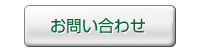アクセス制限
.htaccess
「.htaccess」でアクセス制限の実践
「.htaccess」では、ホスト名やIPアドレスごとのアクセス制限が可能です。
例えば、特定のホストからの接続のみ拒否したり、
その逆で、特定のホストからの接続のみを許可するという設定が可能です。
では、早速試して見ましょう。
手順1.「.htaccess」ファイルへの記述
メモ帳を起動し、以下のように記述します。
特定のホスト(IPアドレス)のみ許可する場合
<Limit GET POST>
order deny,allow
deny from all
allow from .abc.ne.jp
allow from .def.ne.jp
</Limit>
.abc.ne.jpや.def.ne.jpの部分にアクセスを許可するホスト名か、
IPアドレスを設定します。
<Limit GET POST>の後を、
order deny,allow(許可する場合)
とするか、
order allow,deny(拒否する場合)
とするか、だけの違いですが、こちらを誤りますと意図せぬ結果が生じます。
くれぐれも記述にご注意下さい。
記述の最後に必ず改行をして空白行を挿入します。
手順2.「.htaccess」ファイルの保存
メモ帳の「ファイル」メニューから「名前をつけて保存」を選びます。
ファイルの種類 :「すべてのファイル」を選択します。
ファイル名 : .htaccessと入力します。
「保存」ボタンをクリックします。
なお、メモ帳で作成した時、以上の方法で保存を行っても
ファイル名が「.htaccess.txt」となってしまう場合があります。
その場合には、FTP転送を行った後に「.htaccess.txt」から
「.htaccess」へファイル名変更を行います。
手順3.ファイルのアップロード
「.htaccess」は、設置したディレクトリ(フォルダ)以下すべてのフォルダに設定を適用します。
その為、ホームページ全体で設定を適用したい場合は、
「.htaccess」を「public_html」直下に設置します。
特定のディレクトリ(フォルダ)だけ適用したい場合には、
該当するディレクトリ(フォルダ)へ設置します。
「.htaccess」をアップロードする際には転送モードを「アスキーモード」にします。
(アスキーモード以外の転送モードでは実行エラーを起こすことがありますので、
転送モードにはご注意ください)
また、ファイル名は必ず「.htaccess」としておきませんと設定が適用されません。
転送が完了しましたら、早速確認してみましょう。